Neste tutorial do PowerPoint, vamos nos dedicar intensamente a inserir imagens, gráficos e vídeos em suas apresentações. Você aprenderá não apenas como inserir e ajustar esses elementos habilmente, mas também quais aspectos legais você deve considerar ao utilizar gráficos e vídeos da internet. Além disso, abordaremos a diferença entre gráficos de pixel e vetoriais e seu impacto na qualidade de sua apresentação. Vamos começar!
Principais conclusões
- Gráficos de pixel são compostos por pontos individuais, enquanto gráficos vetoriais são compostos por linhas e formas e podem ser escalados sem perda de qualidade.
- Ao usar gráficos como plano de fundo, é importante considerar o contraste com a fonte para garantir a legibilidade.
- Direitos autorais devem ser observados ao inserir imagens da internet. Esteja atento às licenças e prefira fontes com termos de uso claros.
- Vídeos podem ser elementos criativos de sua apresentação, mas devem ser bem escolhidos e testados para garantir uma reprodução fluida.
Guia passo a passo
Diferença entre gráfico de pixel e vetor
Primeiramente, vamos analisar a diferença entre gráficos de pixel e vetoriais. Gráficos de pixel são compostos por pontos individuais (pixels). Se você der zoom em um gráfico de pixel, verá uma imagem pixelada. Isso tem muito a ver com a resolução. Por outro lado, os gráficos vetoriais são compostos por linhas que podem ser escaladas infinitamente sem perder qualidade. Você pode pensar neles como formas geométricas que permanecem nítidas mesmo em zoom alto. Isso é especialmente importante se você deseja usar gráficos em diferentes tamanhos em sua apresentação.
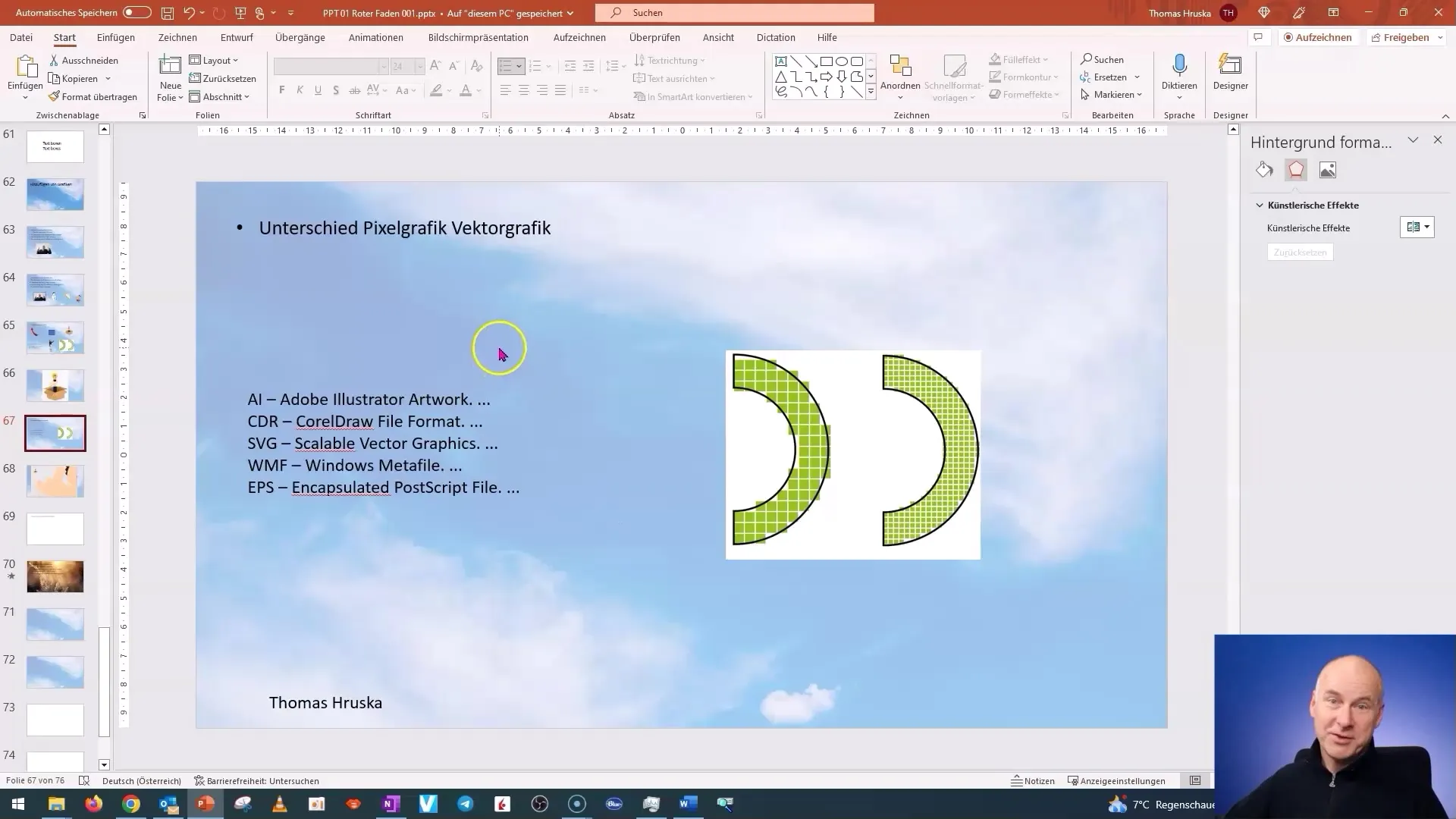
Utilização de gráficos de fundo
Uma apresentação atraente muitas vezes requer gráficos de fundo interessantes. Para inserir uma imagem de fundo no PowerPoint, vá para a guia "Design". Na parte direita, você encontrará o botão "Formatar Plano de Fundo". Assim, você pode escolher diferentes fundos, incluindo gradientes, texturas e imagens.
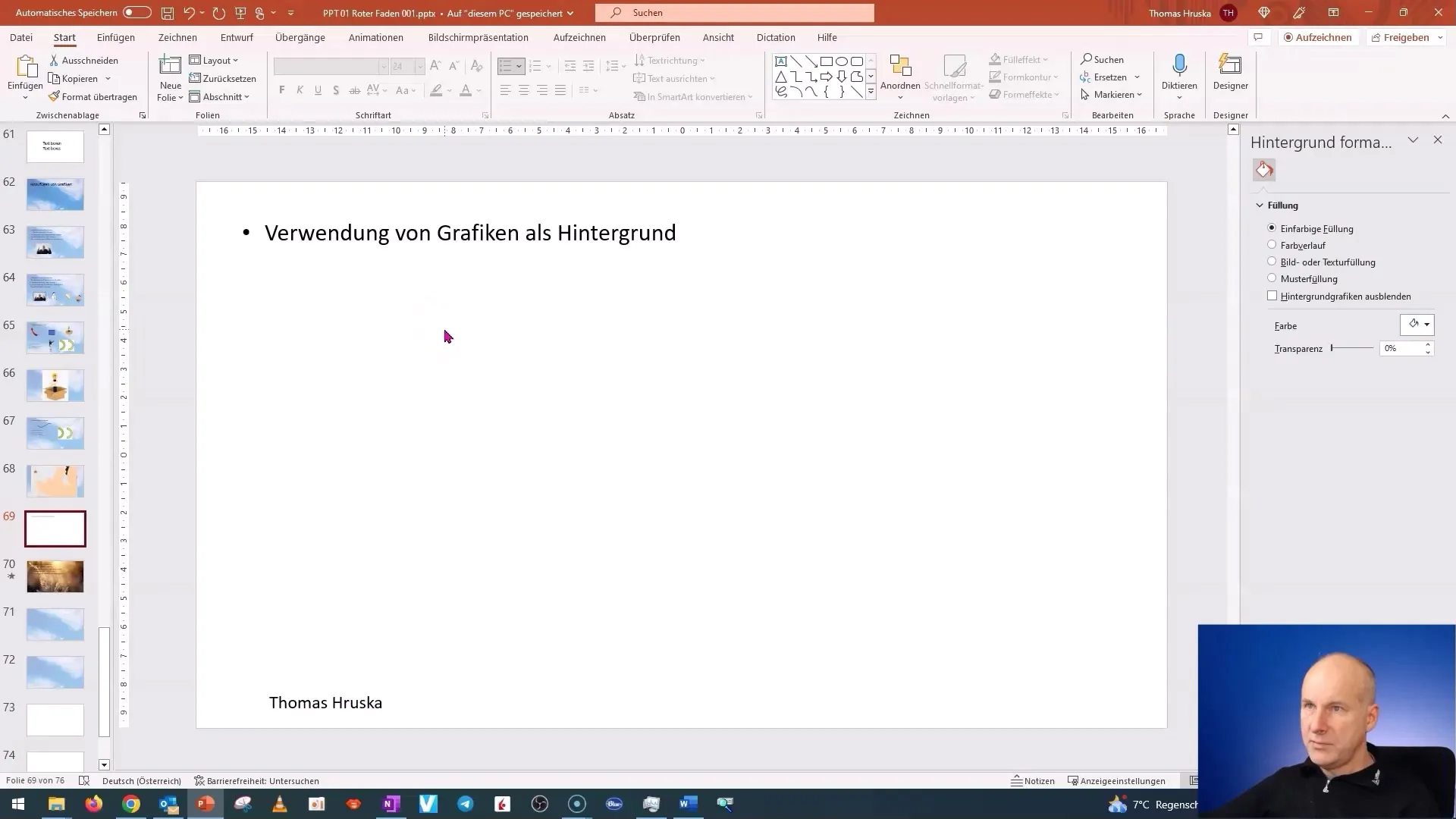
Para definir uma imagem como plano de fundo, você pode simplesmente inserir uma imagem do seu arquivo ou de fontes online. No entanto, certifique-se de que o seu fundo não seja muito chamativo para manter o texto legível. Um fundo claro com texto preto garante bom contraste.
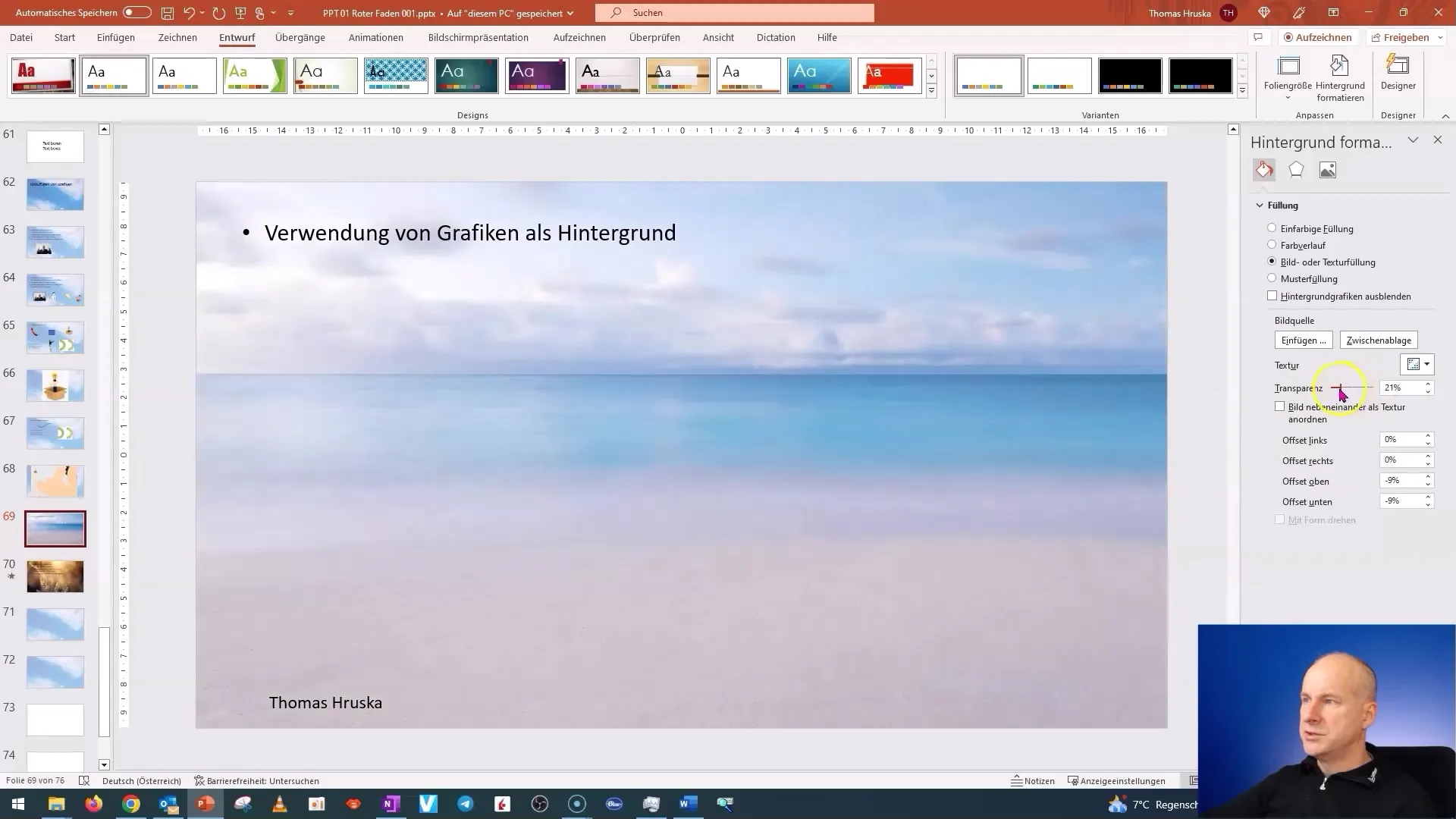
Aspectos de direitos autorais ao usar imagens
Antes de usar imagens da internet, certifique-se de possuir os direitos sobre elas. Imagens licenciadas sob "Creative Commons" muitas vezes podem ser utilizadas, mas com certas restrições. Clique no aviso de direitos autorais e informe-se sobre as condições de licença. Cautela especial é necessária ao uso empresarial. De acordo com a jurisprudência atual, imagens de IA criadas podem ser inseridas sem preocupações, desde que o fornecedor de IA permita claramente em seus termos de serviço (por exemplo, no modelo pago da Midjourney).
Inserindo vídeos
Vídeos podem adicionar uma componente dinâmica à sua apresentação. Para inserir um vídeo como plano de fundo, vá novamente para a guia "Inserir" e selecione a seção "Vídeos". Aqui, você pode escolher entre a sua biblioteca ou fontes online. Um vídeo bem escolhido deve estar relacionado ao tema da apresentação e possuir certa estética.
Depois de inserir um vídeo, você pode formatá-lo para preencher todo o fundo. Certifique-se de que seu texto dianteiro permaneça claro e nítido. Inserir vídeos também pode provocar reações emocionais em seu público e deve ser bem pensado.
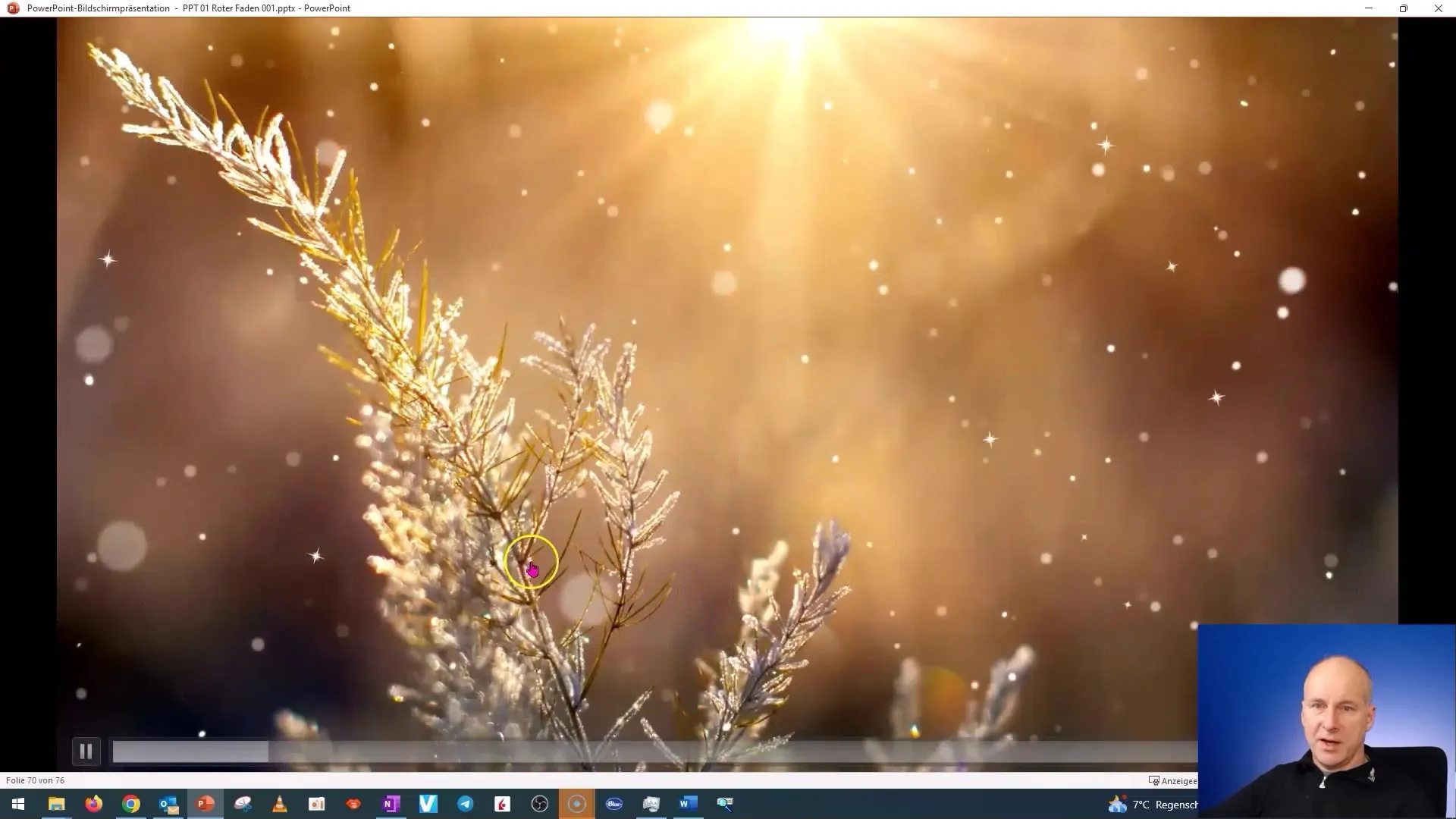
Criatividade com vídeos
Vídeos podem não apenas ser usados para belos fundos, mas também para transmitir emoções. Ao selecionar um vídeo, certifique-se de que ele funcione bem em loop. Isso pode dar um efeito interessante ao seu vídeo, especialmente em temas que transmitem relaxamento ou dinamismo.
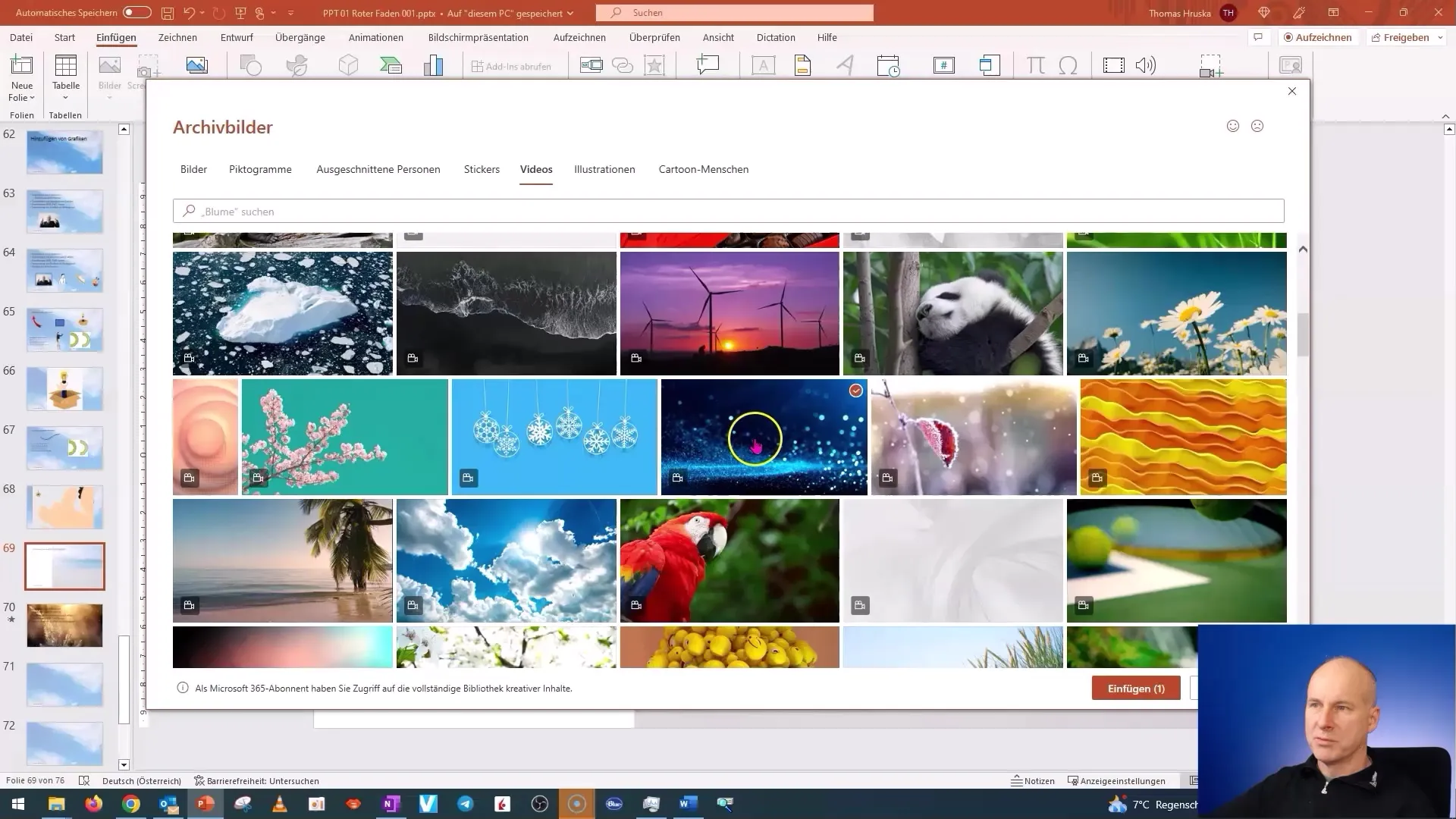
Resumo
Neste tutorial, aprendeste como inserir e ajustar imagens e vídeos de forma eficaz em apresentações do PowerPoint. Agora conheces as diferenças entre gráficos de pixels e vetoriais e sabes o que deves considerar ao escolher gráficos e vídeos. Além disso, recebeste informações importantes sobre direitos autorais e licenças, bem como sobre o manuseio técnico de imagens de fundo e vídeos.
Perguntas Frequentes
Qual é a diferença entre gráficos de pixels e vetoriais?Gráficos de pixels são compostos por pontos individuais, os gráficos vetoriais são compostos por linhas e podem ser ampliados sem perda de qualidade.
Como inserir uma imagem de fundo no PowerPoint?Vá para "Design" → "Formatar Plano de Fundo", escolha sua imagem para usá-la como plano de fundo.
Por que os direitos autorais são importantes ao inserir imagens?Os direitos autorais protegem os direitos dos criadores de imagens. Você deve respeitar as licenças para evitar problemas legais.
Como posso usar um vídeo como fundo?Vá para "Inserir" → "Vídeos" e insira o vídeo desejado, mas certifique-se de verificar o contraste com o texto.
Quais fontes posso usar para imagens?Use sites com claras indicações de licença, como pexels.com ou pixabay.com, para imagens de uso gratuito.


